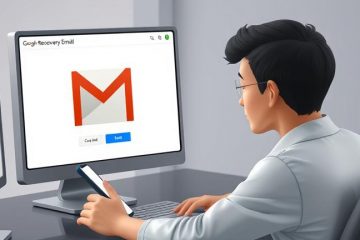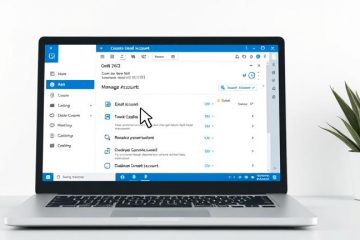เรียนรู้วิธีการเพิ่มคำศัพท์การเข้าถึงด้วยเสียงอย่างรวดเร็วและง่ายดาย ใน Windows 11 เพื่อปรับปรุงความแม่นยำและการกำหนดค่าตามคำบอกในความเป็นส่วนตัว
การเข้าถึงเสียงเป็นหนึ่งในคุณสมบัติการเข้าถึงของ Windows 11 ที่ไม่เป็นที่รู้จัก บางครั้งมันก็ไม่สามารถรับรู้คำที่ผิดปกติหรือยากต่อการออกเสียง หรืออาจมีคำที่เกี่ยวข้องกับอาชีพหรือภาษาของคุณที่คุณต้องการให้การเข้าถึงเสียงเพื่อเขียนด้วยวิธีเฉพาะเช่นในตัวพิมพ์ใหญ่ทั้งหมด ในกรณีเหล่านั้นคุณสามารถ เพิ่มคำเหล่านั้นลงในรายการคำศัพท์การเข้าถึงเสียง เมื่อเพิ่มแล้วมันจะรับรู้และถอดความคำตามคำแนะนำของคุณโดยอัตโนมัติ สิ่งนี้ไม่จำเป็นต้องเขียนใหม่หรือแก้ไขคำด้วยตนเองในขณะที่คุณกำลังสั่งการและปรับปรุงการไหลของการเขียนตามคำบอกด้วยเสียง
ctrl + windows key คำศัพท์ “ตัวเลือก พิมพ์คำ ตามที่คุณต้องการให้การเข้าถึงเสียงเพื่อคัดลอกหากคุณมีคำเพิ่มเติมให้พิมพ์ใน แยกบรรทัด . click” เพิ่ม “มีหลายวิธีในการทำ แต่วิธีที่ง่ายที่สุดคือการกดทางลัด“ CTRL + ปุ่ม Windows + S “ อีกทางเลือกหนึ่งคุณสามารถเปิดเมนูเริ่มต้นได้โดยกดปุ่ม Windows ค้นหา”การเข้าถึงเสียง”และคลิก”เปิด”
เมื่อเปิดขึ้นคุณจะเห็นแถบการเข้าถึงเสียงที่ด้านบนของหน้าจอ คลิกไอคอน“ ” (ดูเหมือนเกียร์) ที่มุมบนขวาของหน้าจอ ถัดไปเลือกตัวเลือก“ เพิ่มในคำศัพท์ ”
การกระทำข้างต้นจะเปิดกล่องโต้ตอบ“ เพิ่มคำไปยังคำศัพท์” ที่นี่ พิมพ์คำ ตามที่คุณต้องการให้เข้าถึงเสียงเพื่อคัดลอก ตัวอย่างเช่นฉันต้องการเข้าถึงเสียงเพื่อพิมพ์ตัวพิมพ์ใหญ่ทั้งหมดเมื่อใดก็ตามที่ฉันพูดคำบางคำ ดังนั้นฉันป้อนพวกเขาในเมืองหลวงทั้งหมด หากคุณมีมากกว่าหนึ่งคำให้พิมพ์ลงบนบรรทัดแยกต่างหากหรือแยกออกเป็นช่องว่าง
เมื่อเสร็จแล้วให้คลิกปุ่ม“ เพิ่ม ”
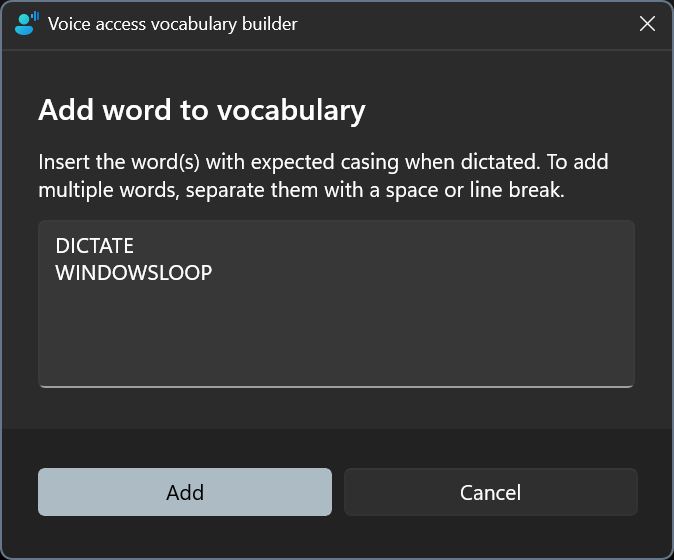 จากนี้ไปเมื่อใดก็ตามที่คุณพูดคำที่เพิ่มขึ้นใหม่การเข้าถึงเสียงจะถอดความตามที่คุณพิมพ์ก่อนหน้านี้
จากนี้ไปเมื่อใดก็ตามที่คุณพูดคำที่เพิ่มขึ้นใหม่การเข้าถึงเสียงจะถอดความตามที่คุณพิมพ์ก่อนหน้านี้
หากคุณมีคำถามหรือต้องการความช่วยเหลือแสดงความคิดเห็นด้านล่าง ฉันยินดีที่จะช่วยเหลือ